Pokud chcete v systému Windows 10 sloučit tolik videí, kolik byste chtěli. Tento příspěvek poskytuje nástroje pro slučování videí, které rozsáhle fungují pomocí pouhých několika kliknutí, což by z něj mělo dále udělat skutečně impozantní řešení.
Přejete si sloučit videoklipy ve Windows 10? V případě, že máte několik videoklipů menší velikosti a chcete je spojit dohromady, existuje několik skvělých způsobů, jak vám pomoci sloučit videa ve Windows 10. Pojďme prozkoumat tři nejlepší možnosti dokonalého spojování videí ve Windows 10.
Metoda 1. Kombinujte videa ve Windows 10 pomocí komplexního editoru videa
FilmForth je jedním z profesionálních nástrojů pro spojování videoklipů Windows Media, který můžete skvěle využít a rozhodnout se pro plnohodnotný zážitek z kombinování videí ve Windows 10. Jeden z nejlepších spojovačů videí, je neuvěřitelně lehký a přiměřeně praktický.
Kromě toho, že vám software umožňuje spojit svá videa dohromady, nabízí software také širokou škálu možností tím, že vám umožňuje vytvářet speciální efekty, možnosti zatmívání nebo zatmívání a dokonce i nádherné přechody k vašim videím.
Funkce
- Podpora více médií, která zahrnuje JPG, JPEG, BMP, GIF, WebP, MP4, WMW, AVI, WebM, TS, 3GP, 3GPP, M4V, MOV, MKV, MTS, M2TS, WMV, WAV, M4A a MP3 .
- Nemusíte mít žádné specifické dovednosti v úpravě videí
- Žádný vodoznak na vašich upravených videích, pokud jste ochotni přejít na verzi Pro
- Žádné složité časové osy nebo trasy.
Nyní se podívejme, jak používat FilmForth k připojení k videím.
Krok 1. Vytvořte projekt na FimForth
Za předpokladu, že jste nainstalovali FilmForth, otevřete jej a vytvořte nový projekt.
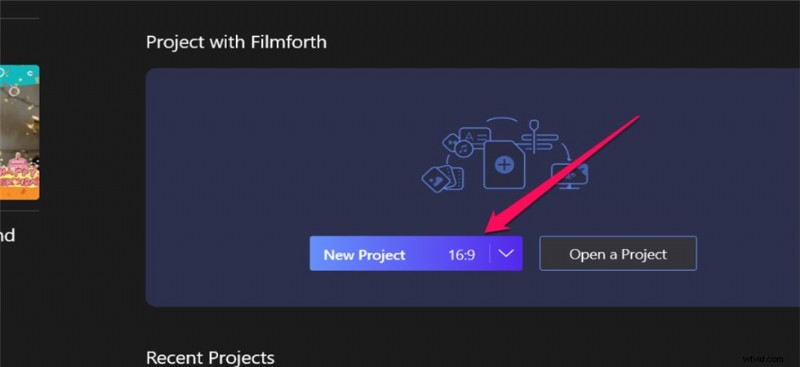
Vytvořte nový projekt ve FilmForth
Krok 2. Importujte videoklipy do nástroje
K přidání videoklipů můžete použít buď intuitivní funkci přetažení, nebo se rozhodnout použít tradiční tlačítko PŘIDAT VIDEO/FOTOKLIPY pro přidání souborů do nástroje. Najdete je seřazené na časové ose.
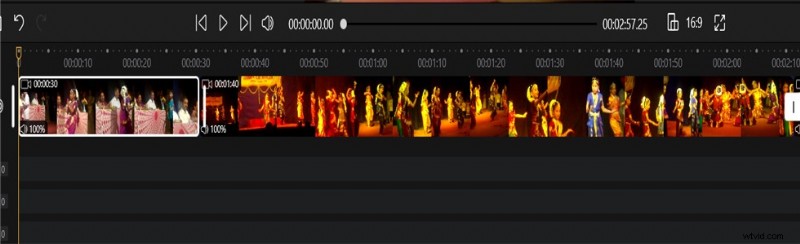
Importovat dvě videa
Krok 3. Upravte videoklipy
Upravte videoklipy, které jste přidali na časovou osu. Vezměte prosím na vědomí, že se jedná o volitelný krok a nemusí nutně patřit ke krokům při slučování videí ve Windows 10. Možnosti úprav videa můžete použít podle svých individuálních preferencí.
Krok 4. Spojte videa do jednoho
Videa, která jste přidali na časovou osu, budou automaticky sloučena dohromady. Jakmile je exportujete, budou sloučeny a uloženy. Klikněte na Uložit video a postupujte podle pokynů.
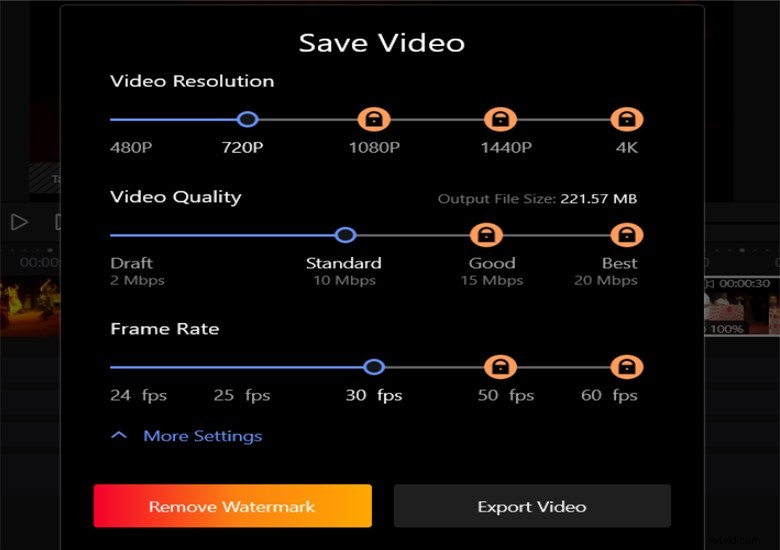
Exportoval sloučené video
Metoda 2. Sloučení souborů MP4 v systému Windows 10 pomocí vestavěné aplikace Fotografie
Aplikace Fotky v systému Windows je dalším nejlepším nástrojem pro spojování videoklipů ve Windows, který můžete použít pro slučování videí v systému Windows 10. Skvělou volbou může být perfektní funkce spojování videí, kterou získáte s aplikací Fotky. Pokud chcete video truhlář, který funguje rychle, a hledáte nástroj, který nevyžaduje žádné další kroky, aplikace Fotky by měla být ta správná.
Funkce
- Bezplatný a snadno použitelný nástroj
- Podpora velkého množství formátů videa, ze kterých si můžete vybrat
- Do souborů můžete přidat text, hudbu a video
- Dodává se předinstalovaný na zařízeních se systémem Windows
Pojďme se podívat na to, jak používat aplikaci Fotky ke slučování souborů MP4.
Krok 1. Otevřete aplikaci Fotky a importujte videa
Spusťte aplikaci Fotky a přidejte videosoubory, které chcete sloučit. Musíte kliknout na Nový videoprojekt pro přidání nových video souborů do projektu.
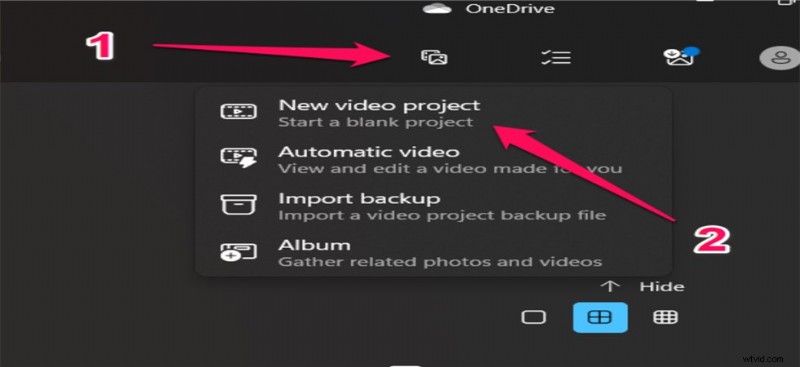
Importujte video do aplikace Fotky
Krok 2. Uspořádejte pořadí souborů, které chcete přidat
Uspořádejte soubory v pořadí předvoleb, které chcete sloučit dohromady. V případě potřeby můžete dokonce použít nástroj pro vylepšení k doladění videí.
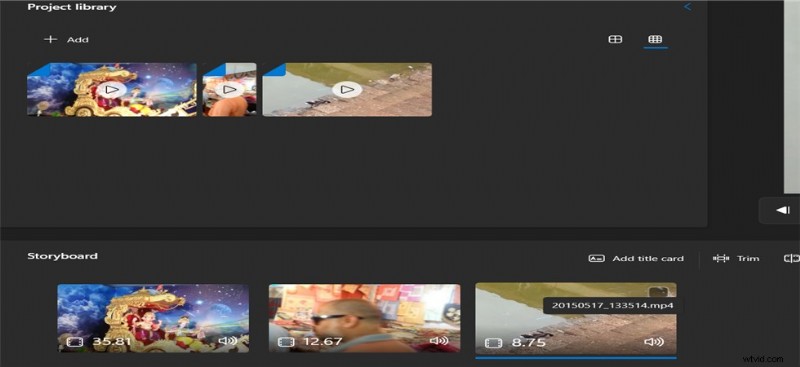
Změňte pořadí dvou videí
Krok 3. Dokončete a exportujte soubory
Jakmile budete spokojeni s videi a jejich správným pořadím sloučení, klikněte na možnosti pro jejich export. Klikněte na Dokončit video a poté na Export. Můžete také nakonfigurovat možnosti a vybrat si preferovanou kvalitu.
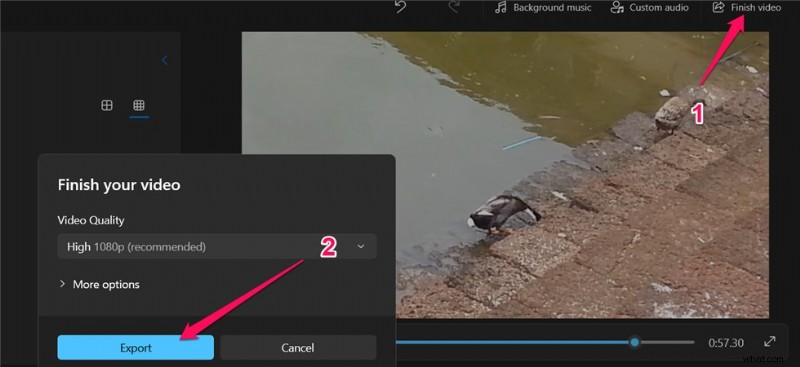
Exportujte kombinované video do fotografií
Metoda 3. Sloučení videoklipů v systému Windows 10 pomocí VLC
VLC Media Player je jedním z nejpoužívanějších přehrávačů videa ve Windows. Přehrávač médií s otevřeným zdrojovým kódem je známý podporou více možností úpravy videa. Byl považován za výkonnou možnost pro konverzi a třídění videí. Může to být také jedna z jedinečných možností, která vám pomůže přidat dva soubory videa a dokonce přidat další krátké soubory.
Funkce
- Je to výkonný přehrávač médií s editorem videa
- Videa lze sloučit během několika minut
- Řada funkcí pro úpravu videa
- Podpora řady formátů souborů, které zahrnují MP4, AVI, MOV a mnoho dalších.
Jsou zde podrobné kroky, jak používat VLC ke sloučení videí.
Krok 1. Stáhněte a nainstalujte VLC
Stáhněte a nainstalujte přehrávač médií VLC. Zařízení je podporováno téměř na všech zařízeních se systémem Windows.
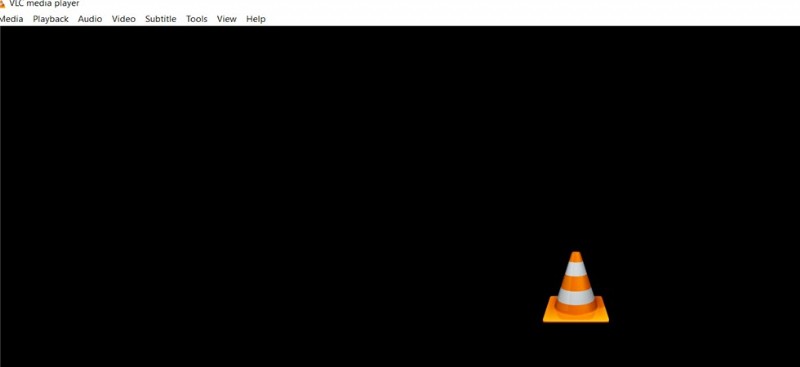
Stáhněte a nainstalujte VLC
Krok 2. Přidejte do VLC více souborů
Otevřete možnost Více souborů a vyberte soubory, které chcete sloučit.
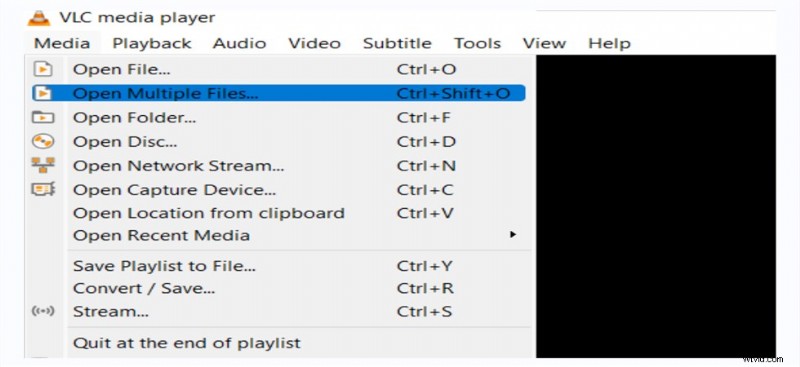
Přidat více souborů videa
Krok 3. Sloučení souborů
Po přidání souborů přejděte na možnost Převést. Jakmile je soubor uložen, najdete je sloučené dohromady.
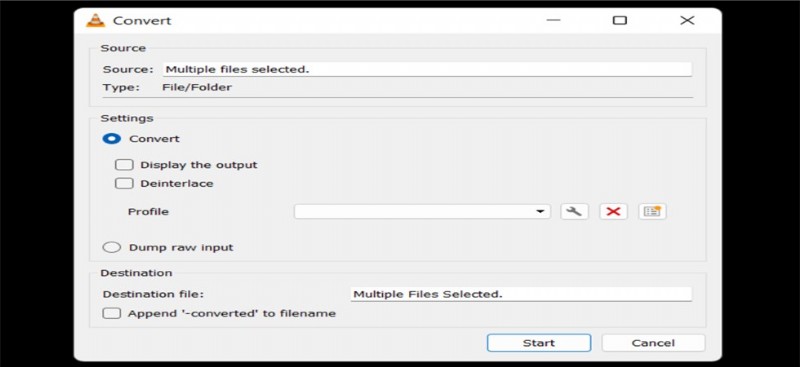
Sloučit videa ve VLC
Závěrečné myšlenky
Sloučení více Windows ve Windows 10 může být docela jednoduché a snadno sledovatelné. Pokud se rozhodnete pro správná řešení pro daný účel, budete moci dosáhnout nejlepšího výkonu při slučování videí ve Windows 10 pro nejlepší spojovatele videí.
Všechny tři metody uvedené v této kompilaci by vám měly pomoci dosáhnout nejlepšího řešení všemi možnými způsoby. Podívejte se na ty správné nástroje, které ideálně splňují vaše individuální potřeby, a vyberte si ten, který nejlépe splní vaše očekávání.
